Одним из способов выделить свои наблюдения и донести информацию до аудитории четко и понятно является возможность скрывать или показывать отдельные части снимка.
Изменение свойств снимка
В списке ниже представлены все редактируемые свойства.
- Заголовки (основной заголовок, подзаголовок и сноска)
- Межстрочный интервал сетки
- Метки (метки точек диаграммы, метки листов, метки измерений)
- Легенда
- Ось X с заголовком и метками
- Ось Y с заголовком и метками
Выполните следующие действия.
- В виде повествования щелкните снимок, который требуется изменить.
-
Щелкните
.
Откроется диалоговое окно, где можно изменить вид снимка.
-
Для параметра Показать заголовки выберите Вкл или Выкл, чтобы показать или скрыть основной заголовок, подзаголовок и сноску.
- Для параметра Межстрочный интервал сетки выберите интервал линий сетки: Авто или Пользовательский. Затем в раскрывающемся списке выберите один из вариантов: Без сетки, Широкий, Средний или Узкий.
- Для параметра Метки значений выберите Авто или Выкл.
- Для параметра Показать легенду выберите Авто или Выкл.
-
Для параметров Ось X и Ось Y Метки и заголовок выберите из раскрывающегося списка один из параметров: Метки и заголовок, Только метки, Только заголовок или Отсутствует.
- Щелкните Готово.
Вид снимка изменен.
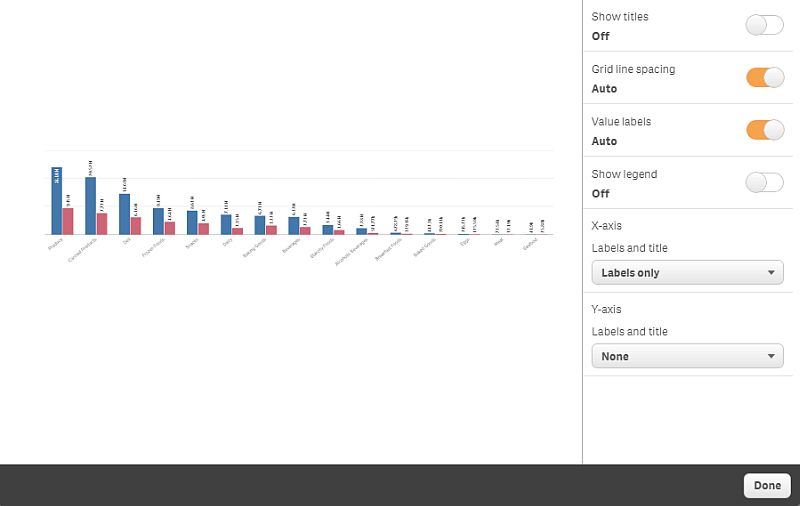
Изменение пропорций при изменении размера снимка
При изменении размера снимка вы можете выбрать разблокирование пропорций, чтобы включить режим произвольного изменения размера. При изменении размера визуализация будет открываться постепенно.
Выполните следующие действия.
- В виде повествования щелкните снимок, размер которого необходимо изменить.
-
Щелкните элемент
, чтобы разблокировать пропорции для произвольного изменения размера.
отобразится.
-
Используйте метки-манипуляторы по краям визуализации, чтобы изменить ее размер.
При изменении размера визуализация будет открываться постепенно.
-
Щелкните элемент
, чтобы заблокировать пропорции.
Пропорции в снимке и размер визуализации изменены.
